Az év elején a Samsung bejelentette, hogy leállít néhányat Samsung Cloud szolgáltatások, beleértve a fényképek biztonsági mentését. A határidő visszaszorították, de természetesen, ha Samsung Cloud -ot használ, akkor át szeretné helyezni fényképeit egy másik felhőszolgáltatás a lehető leghamarabb. Szerencsére ezt valószínűleg egy csapásra megteheti, egy kis idő előtti felkészüléssel.
A legtöbb felhőszolgáltatás, beleértve Egy meghajtó (a Samsung azt javasolja, hogy #kickbacks), Google Drive, és Dropboxtöbbek között olyan alkalmazásokat is telepíthet a számítógépére, amelyek a változások során automatikusan szinkronizálják a fájlokat a fájl felhőjével és onnan. Tehát először le kell töltenie és telepítenie kell a használni kívánt szolgáltatáshoz tartozó PC -alkalmazást. Ha használni szeretné a Google Drive -ot, utasításaink vannak azért. Ha minden kész, elkezdheti letölteni a fényképeket a Samsung felhőalapú fiókjából. A gyönyörű rész az, hogy amikor letöltik őket, feltéve, hogy letölti őket egy szinkronizált mappába egy másik felhőszolgáltatáshoz, azonnal feltöltik, anélkül, hogy bármit tennie kellene. De először le kell vennie fényképeit a Samsung felhőjéről, és megmutatjuk, hogyan kell ezt megtenni!
VPN -ajánlatok: Élettartamra szóló licenc 16 dollárért, havi tervek 1 dollárért és még többért
Hogyan töltheti le fényképeit a Samsung Cloud -ról a számítógépére
- Először jelentkezzen be Samsung felhő.
-
Kattintson Képtár.
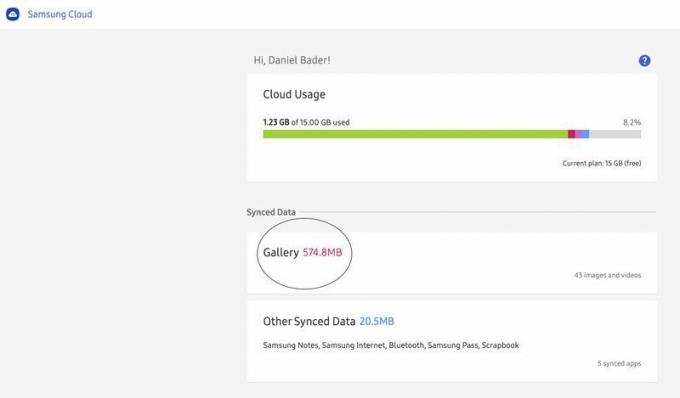 Forrás: Adam Doud/Android Central
Forrás: Adam Doud/Android Central -
Helyezzen be egy pipa jelet a kör tetején, amely azt mondja Összes, majd kattintson a gombra Letöltés gombot a jobb felső sarokban.
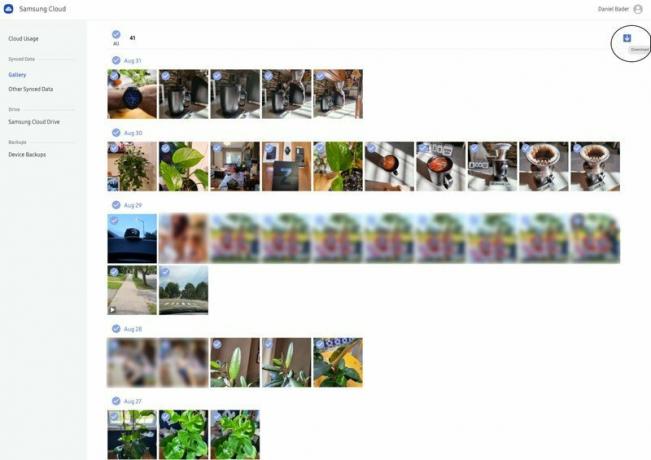 Forrás: Adam Doud/Android Central
Forrás: Adam Doud/Android Central Válassza ki azt a mappát, ahová a fényképeket szeretné letölteni, majd kattintson a gombra Megment.
Amikor a felhőből tölti le, a fényképek tömörített mappába tömörülnek. Ezért ki kell bontania a letöltött fájlokat, hogy az egyes fényképek feltölthetők legyenek az új szolgáltatásba. Ellenkező esetben csak a tömörített mappa töltődik fel.
Hogyan töltheti le fényképeit mobil eszközről
Ha tartalmat szeretne feltölteni egy új szolgáltatásba, sokkal hatékonyabb a tartalom letöltése a számítógépről, de ha szeretné, letöltheti a tartalmat a Samsung felhőalapú alkalmazásából is Samsung készülékén.
- Nyissa meg a Beállításokat, és érintse meg a fiók nevét a lista tetején.
- Görgessen le, és koppintson a lehetőségre Samsung Cloud.
-
Koppintson a Képtár.
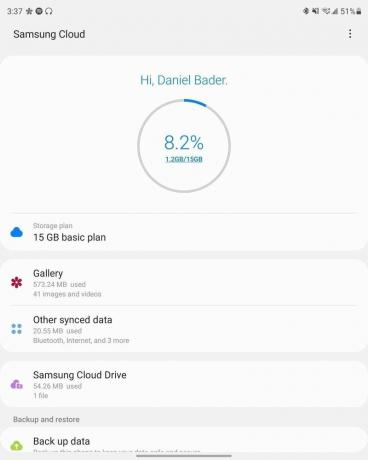 Forrás: Adam Doud/Android Central
Forrás: Adam Doud/Android Central -
Koppintson a jobbra mutató nyílra Nemrég hozzáadott.
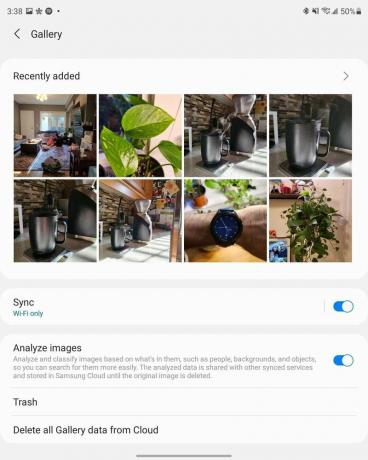 Forrás: Adam Doud/Android Central
Forrás: Adam Doud/Android Central -
Koppintson a Összes az összes fénykép megjelenítéséhez.
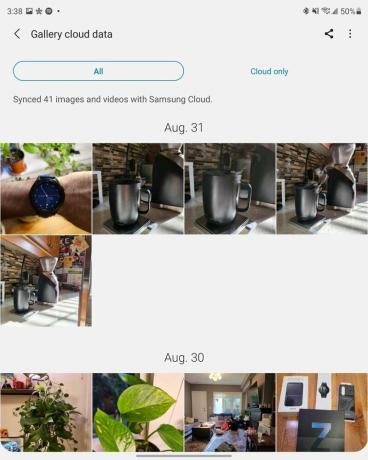 Forrás: Adam Doud/Android Central
Forrás: Adam Doud/Android Central -
Koppintson a három pontra a jobb felső sarokban> Letöltés.
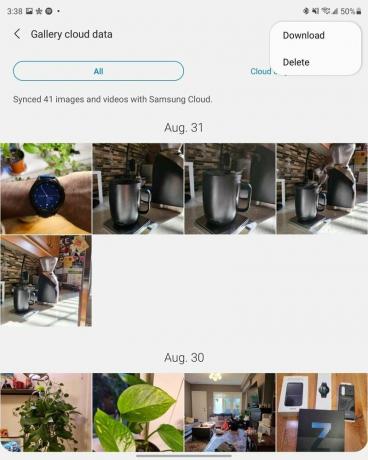 Forrás: Adam Doud/Android Central
Forrás: Adam Doud/Android Central -
Koppintson a Letöltés a képernyő alján.
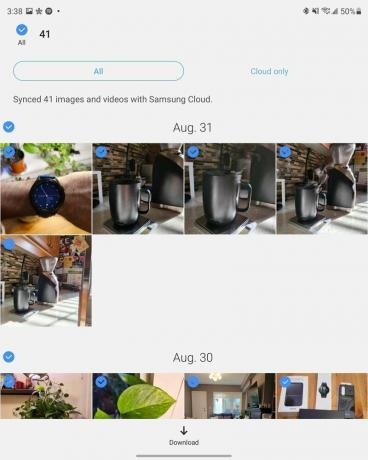 Forrás: Adam Doud/Android Central
Forrás: Adam Doud/Android Central
A fájlok sikeres letöltése után újratöltheti őket a választott szolgáltatásba.
Linkek használatával jutalékot kaphatunk a vásárlásokért. Tudj meg többet.

A jelek úgy tűnik, a Google/Fitbit felé mutatnak, és nem terjesztik ki a jövőbeni okosórák támogatását az iPhone felhasználókra. Ha ez igaz, akkor ez a nyomkövetőire is vonatkozik, és ez bölcs lépés lenne vagy sem?

Miután először megkövetelte a játékosoktól a Horizon Forbidden West drágább változatának megvásárlását annak érdekében A PS4 verzióról a PS5 kiadásra való frissítéskor a Sony irányt változtat, és lehetővé teszi az ingyenes használatot frissítés.

Akár a Galaxy Watch 4 az első, akár a negyedik okosóra, mindig van egy lista azokról a dolgokról, amelyeket a kezdeti beállítás befejezése után meg kell tennie. Íme néhány trükk, amelyek segítenek a talajon futni és a legtöbbet kihozni az új órából.

Olcsó és egyszerűen bővíthető az NVIDIA Shield TV Pro belső tárhelye. Összegyűjtöttük a legjobb lehetőségeket további gigabájtok számára, beleértve a szabványos külső merevlemezeket és a kompatibilis memóriameghajtókat, amelyek nem foglalnak el annyi helyet, mint a hagyományos merevlemezek.
Adam Doud
Adam közel egy évtizede írja és podcastolja a mobiltechnikai teret. Amikor nem az Android Centralnak ír, akkor a A Doud podcast előnyei, túl sok időt tölt rá Twitter, és újra és újra áttervezi irodaterületét.
